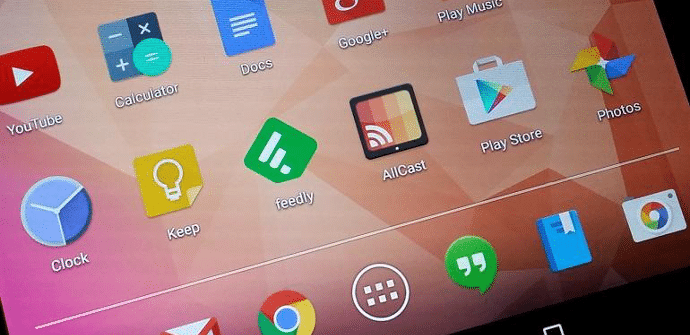
Cuando vamos a abrir un enlace o archivo, en ocasiones el sistema de nuestros dispositivos Android nos da la opción de elegir con qué aplicación queremos hacerlo, en caso de que tengamos más de una instalada apta para la tarea. Es posible también que, en un momento dado, hayamos elegido alguna porque nos parece la mejor alternativa frente a las otras, pero con el paso del tiempo encontramos una nueva herramienta que nos conviene más.
Tener seleccionada la app por defecto que más nos interesa va a ahorrar el trabajo de tener que elegir una u otra cada vez que queramos visualizar o guardar algún contenido y hará la navegación más fluida. Pero también hay ocasiones de fuerza mayor en las que una aplicación seleccionada en concreto falla y nos incapacita llevar a cabo una determinada operación. Por ejemplo, en alguna caso, tras actualizar el sistema operativo me he dado cuenta de que VLC no estaba preparado para la última versión de Android y al ser el reproductor que tenía fijado por defecto, no había forma de iniciar con otro servicio si antes no deshacía la selección.
Cambiar una app por defecto no es algo complicado de llevar a cabo, pero debemos saber el lugar preciso del sistema donde hacerlo. A continuación os lo explicamos.
Averiguar cuál es la app preseleccionada
Se trata algo muy básico, simplemente debemos abrir un documento, pinchar un enlace de de Twitter, abrir un vídeo, etc. dependiendo de la tarea que estemos tratando de modificar. De esta forma, pueden ocurrir dos cosas, la primera que nos den la opción de lanzar el contenido con varias aplicaciones (y fijar una como predeterminada) o que se nos lance automáticamente con alguna en concreto.
En caso de que ocurra lo segundo, esa es la app con la que debemos operar. Lo siguiente es cerrarla e ir al menú de ajustes.
Restablecer valores por defecto
En el menú de ajustes, dentro de la sección ‘Dispositivo’ (puede variar en función de la capa de personalización del fabricante) encontraremos el apartado ‘Aplicaciones’. Entramos y veremos una primera fila donde nos aparecen las apps descargadas.
Buscamos la app que abre por defecto el contenido del paso anterior. En este caso, a modo de ejemplo, he entrado en Twitter, que es la aplicación que tengo preseleccionada en mi tableta para abrir cualquier link de la red social, en lugar de dirigirme a través del navegador o de utilizar Plume o algún otro cliente. Entramos, buscamos el botón BORRAR VALORES POR DEFECTO, bajo la inscripción “has elegido iniciar esta aplicación de forma predeterminada para algunas acciones”, y lo pulsamos.
Elegir una nueva aplicación
Ahora simplemente debemos dirigirnos al enlace o al archivo que utilizamos de referencia en el primer paso y volver a «clicar» sobre él. Ya podemos seleccionar la otra opción “sólo una vez” o “siempre”. Para volver a la antigua app por defecto, necesitamos pulsarla para lanzar el enlace una primera vez y en la próxima ocasión en la que debamos elegir ya se nos dará la oportunidad de dejarla predeterminada.



